Инструкция по подключению услуги «Антивирус по подписке» Для подключения услуги «Антивирус по подписке» вам необходимо будет
| Вид материала | Инструкция |
СодержаниеШаг. 1. Подписка на «Антивирус ESET NOD32» или антивирус «ESET NOD32 Smart Security» Рабочем столе Шаг. 3. Установка и активация антивируса Рис. 6Важно |
- Извещение о проведении запроса котировок №113-04/2011 на право заключения государственного, 308.7kb.
- Акционерное Общество " аудитсибмаш", 98.47kb.
- Классификация антивирусов, 125.98kb.
- Примерно таким же названием, как вынесенное нами в заглавие, ибо, как бы мы её назвали, 149.11kb.
- Регламент определяет порядок, сроки и последовательность действий (административных, 161.01kb.
- Настройка подключения к сети Интернет на компьютере под управлением операционной системы, 25.78kb.
- 3. Разновидности кадровых агентств, 44.66kb.
- «Инфраструктура отдела логистики компании Schwarzkopf & Henkel», 142.65kb.
- Решение о выпуске, 1827.06kb.
- Регламент по предоставлению муниципальной услуги «Скорая и неотложная медицинская помощь», 133.73kb.
Инструкция по подключению услуги «Антивирус по подписке»
Для подключения услуги «Антивирус по подписке» вам необходимо будет:
- Подписаться на «Антивирус ESET NOD32» или антивирус «ESET NOD32 Smart Security». Подписка осуществляется в личном кабинете на портале ru. После подключения вы получаете логин и пароль для активации лицензионной версии антивируса.
- Скачать дистрибутив антивируса.
- Запустить установку антивируса и в ходе установки ввести полученный логин и пароль в форму активации антивируса.
Ниже в данной инструкции будет представлена подробная информация по каждому из этапов подключения услуги.
Шаг. 1. Подписка на «Антивирус ESET NOD32» или антивирус «ESET NOD32 Smart Security»
Чтобы получить логин и пароль к лицензионной версии антивируса ESET NOD32, распространяемой по подписке, необходимо выполнить следующие действия:
- Перейдите в личном кабинете на портале ссылка скрыта на вкладку «Антивирус» (рис. 1). На экране отобразится окно с вкладками антивирусов.
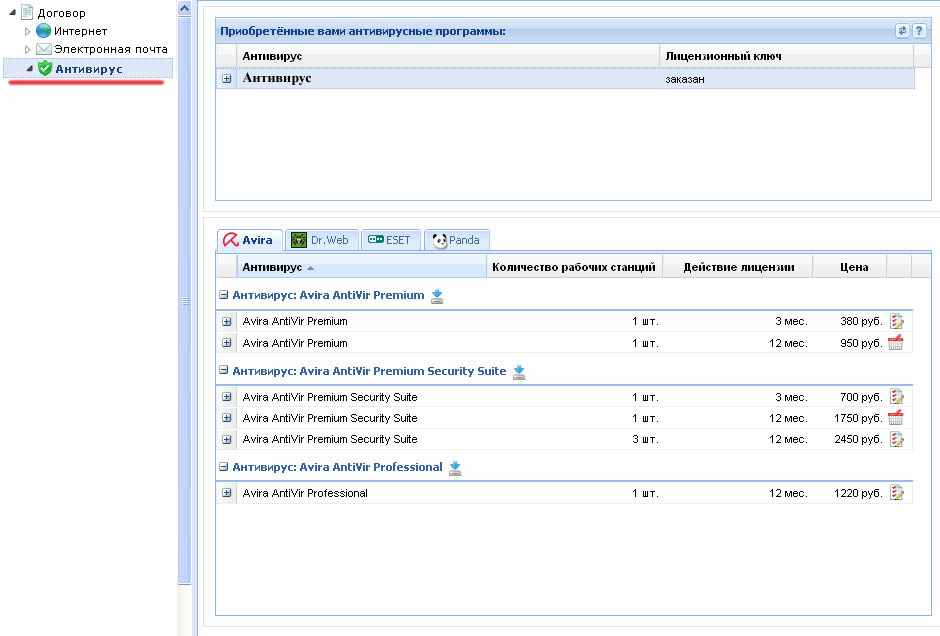
Рис. 1
- Перейдите на вкладку «ESET». Для этого щелкните левой клавишей мыши на ней (Рис 2).
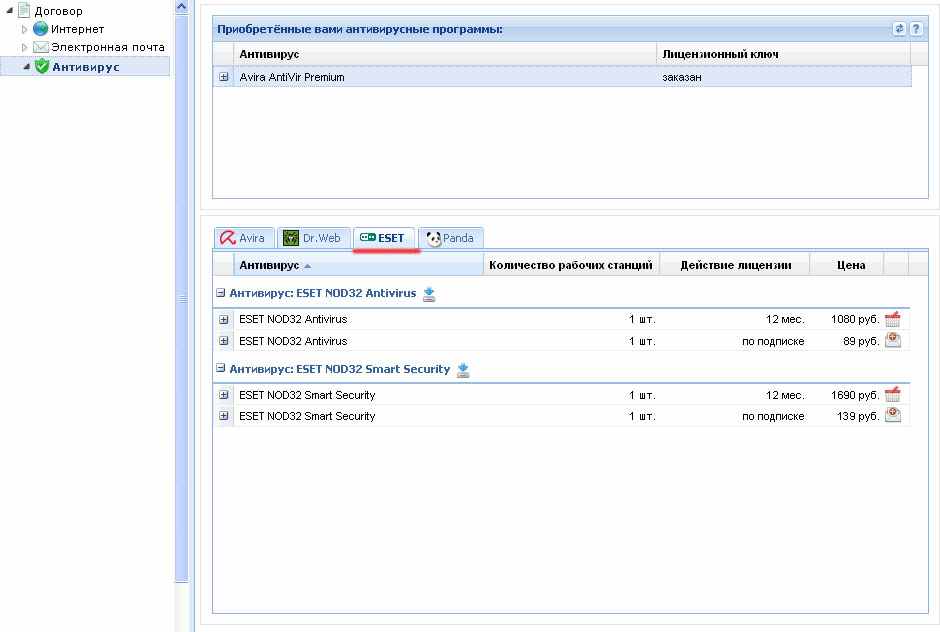
Рис. 2
На странице откроется перечень антивирусов, предлагаемых компанией ESET. Среди них вы найдете антивирусы «по подписке».
- Нажмите на иконку
 - «плюс» для доступа к просмотру подробной информации по антивирусу и скачиванию дистрибутива программы (Рис. 3). Ознакомьтесь с представленной информацией, перейдя по ссылке «Подробнее».
- «плюс» для доступа к просмотру подробной информации по антивирусу и скачиванию дистрибутива программы (Рис. 3). Ознакомьтесь с представленной информацией, перейдя по ссылке «Подробнее».
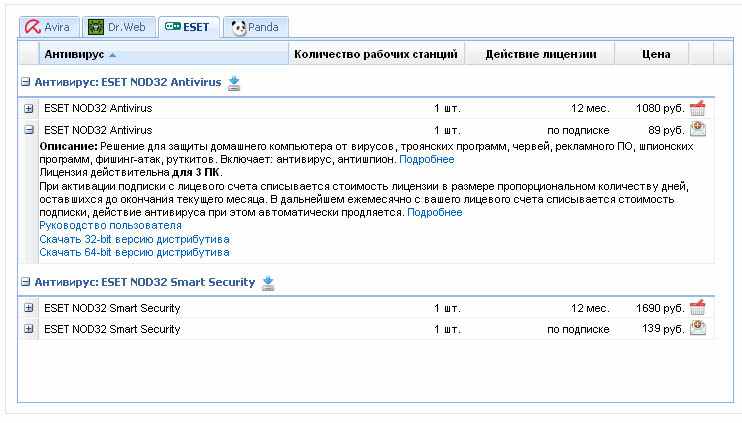
Рис. 3
- Нажмите на иконку
 - «Подписаться».
- «Подписаться».
- На экране отобразится текст лицензионного договора. Внимательно изучите договор-оферту. Подтвердите намерение подключить опцию, поставив галочку в поле «Я согласен с лицензионным договором» и нажав кнопку «Да» (Рис. 4).

Рис. 4
- Подписка на антивирус произведена. На странице отобразится логин и пароль для активации антивируса ESET NOD32 или ESET NOD32 Smart Security (Рис. 5).
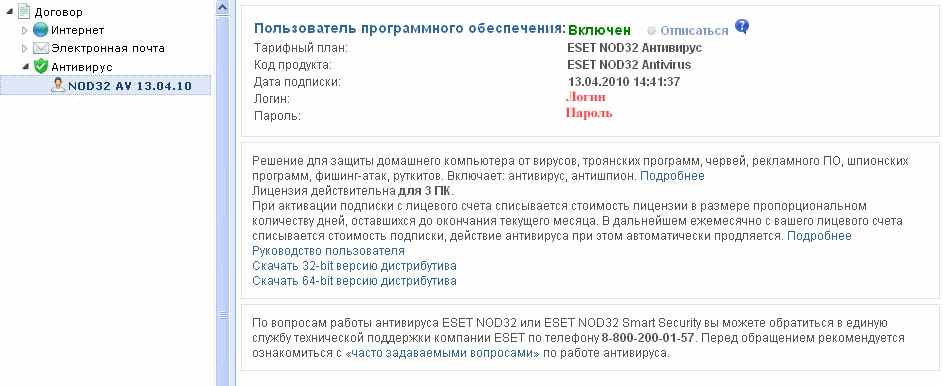
Рис. 5
Шаг. 2. Получение дистрибутива программного обеспечения
Скачайте дистрибутив программного обеспечения ESET и сохраните на ПК, например, на Рабочем столе либо в папке Мои документы. Для скачивания доступны версии ESET NOD32 как для 32-, так и для 64-разрядной ОС Windows.
Примечание: Если вы не знаете, как определить версию Windows, ознакомьтесь с инструкцией по этой ссылке: ссылка скрыта
Для скачивания:
- Нажмите на ссылке «Скачать 32-bit версию дистрибутива» или «Скачать 64-bit версию дистрибутива» в представленной ниже форме (Рис. 5).
- В появившемся на экране сообщении нажмите кнопку «Сохранить файл». При необходимости выберите путь, по которому следует сохранить файл.
Шаг. 3. Установка и активация антивируса
Перед тем как приступить к установке, пожалуйста, убедитесь, что подписка на услугу была активирована. К моменту выполнения данного шага, у вас должен быть загружен дистрибутив выбранной программы ESET NOD32 под необходимую операционную систему (32- или 64-разрядной ОС Windows).
- Запустите установочный файл и следуйте инструкциям мастера установки. Предлагается два типа установки с разным указанием сведений об установке. Рекомендуем выбрать вариант «Обычная», в таком случае программа будет установлена с оптимальными настройками.
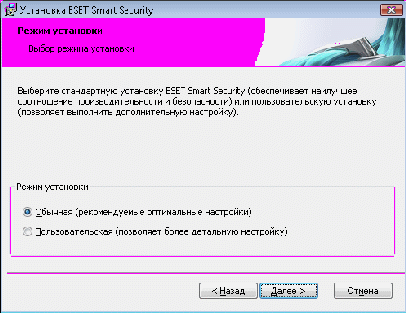
Рис. 6
Важно: Перед установкой Антивируса ESET NOD32 и ESET NOD32 Smart Security, необходимо удалить все установленные антивирусные программы! Если вы не знаете, как удалить установленный ранее антивирус, пройдите, пожалуйста, по этой ссылке: od32.ru/support/uninstall.php.
Примечание: Если вы устанавливали ранее пробную версию продуктов ESET NOD32, пожалуйста, удалите ее перед установкой!
- На первом (очень важном) шаге установки предлагается ввести Имя пользователя и пароль, необходимые для получения автоматических обновлений программы. Введите Имя пользователя и пароль, которые вы получили при подписке на услугу в личном кабинете (рис. 5) и нажмите «Далее».
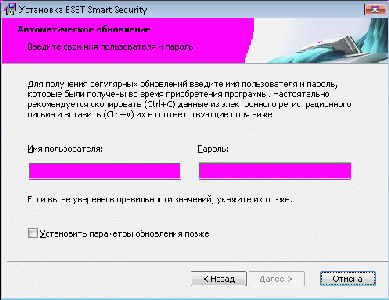
Рис. 7
- Следующим шагом является настройка системы своевременного обнаружения ThreatSense.Net. Система своевременного обнаружения ThreatSense.Net предназначена для своевременного и постоянного информирования компании ESET о появлении новых угроз. Она позволяет быстро реагировать и защищать пользователей. Рекомендуем включить систему своевременного обнаружения.
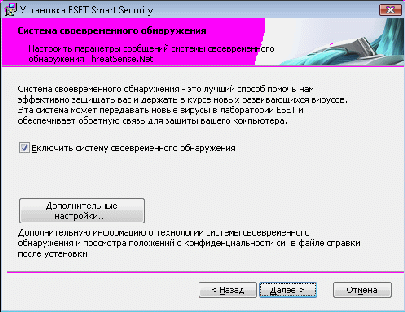
Рис. 8
- Далее мастер установки предложит настроить параметры обнаружения потенциально нежелательного программного обеспечения. Приложения, относящиеся к потенциально нежелательному ПО, не обязательно являются злонамеренными, однако они могут негативно влиять на работу операционной системы. Рекомендуем выбрать пункт «Включить обнаружение потенциально нежелательного ПО».
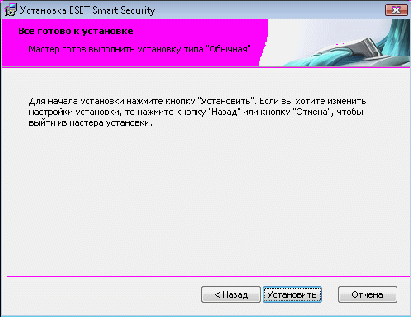
Рис. 9
Пожалуйста, дождитесь окончания установки. Когда процесс будет завершен, мастер сообщит об успешном завершении установки.
Для нормальной работы программы перезагрузка системы не требуется.
